SSH kliens szoftverek telepítése:
Az SSH kiszolgálóhoz való csatlakozáshoz telepítenie kell az OpenSSH kliens programokat az ügyfélgépre.
CentOS vagy RHEL gépen telepítheti az OpenSSH kliens programokat a következő paranccsal:
$ sudo yum telepíti az openssh-klienseket
Az SSH kliens programokat telepíteni kell. Az én esetemben már telepítve van.
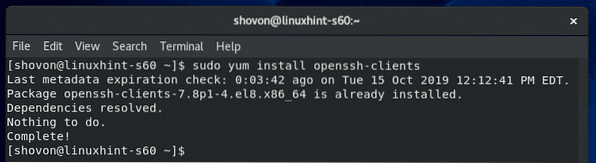
Az SSH Server szoftver telepítése:
Ha SSH használatával szeretne csatlakozni a CentOS 8 szerveréhez, akkor telepítenie kell az SSH szerver szoftvert a CentOS 8 gépére.
Az SSH kiszolgáló szoftverek CentOS 8 gépre történő telepítéséhez futtassa a következő parancsot:
$ sudo yum telepítse az openssh-szervert
Telepíteni kell az OpenSSH kiszolgáló csomagot. Az én esetemben már telepítve van.
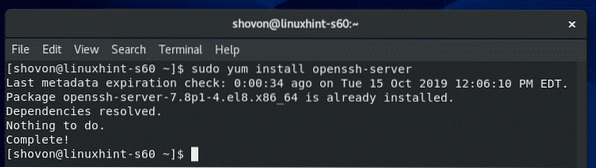
Az OpenSSH Server szolgáltatás kezelése:
Miután telepítette az OpenSSH szerver szoftvert a CentOS 8 gépére, ellenőrizze, hogy az sshd szolgáltatás fut-e a következő paranccsal:
$ sudo systemctl status sshd
Amint láthatja, az sshd szolgáltatás az aktív/futás. Ez is engedélyezve hogy automatikusan elinduljon a rendszer indításakor.
Az SSH szerver az összes hálózati interfészen hallgat (0.0.0.0) a kikötőn 22 alapértelmezés szerint.
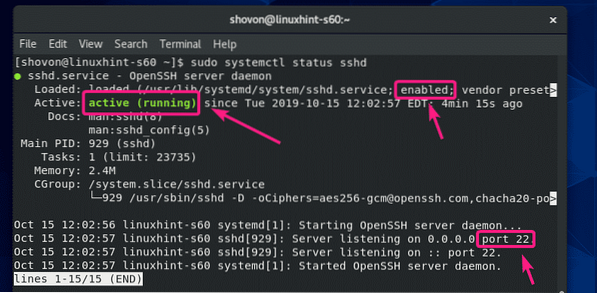
Ha az sshd szolgáltatás valamilyen oknál fogva nem fut a CentOS 8 gépén, manuálisan elindíthatja a következő paranccsal:
$ sudo systemctl start sshd
Ha az sshd szolgáltatás nincs engedélyezve, hogy automatikusan elinduljon a rendszer indításakor, akkor az alábbiak szerint adhatja hozzá a rendszer indításához:
$ sudo systemctl enable sshd
Ugyanígy, ha nem szeretné, hogy az SSH szolgáltatás automatikusan elinduljon a rendszer indításakor (biztonsági okokból), akkor távolítsa el az sshd szolgáltatást a rendszer indításából az alábbiak szerint:
$ sudo systemctl letiltja az sshd-t
Ha le akarja állítani az sshd szolgáltatást, miután konfigurálta a CentOS 8 kiszolgáló gépet, akkor az alábbiak szerint teheti meg:
$ sudo systemctl stop sshd
Ha megváltoztatja az SSH szerver konfigurációs fájljait, akkor a módosítások életbe lépéséhez újra kell indítania az sshd szolgáltatást. Az sshd szolgáltatást az alábbiak szerint indíthatja újra:
$ sudo systemctl indítsa újra az sshd fájlt
Csatlakozás az SSH-kiszolgálóhoz:
Az SSH kiszolgálóhoz való csatlakozáshoz tudnia kell a CentOS 8 szerver IP címét, amikor telepítette az SSH szervert.
Az IP-cím megkereséséhez futtassa a következő parancsot a CentOS 8 gépén.
$ ip aMint látható, a CentOS 8 gépem IP-címe 192.168.21.226. Neked más lesz. Tehát mindenképpen cserélje le mostantól a sajátjára.
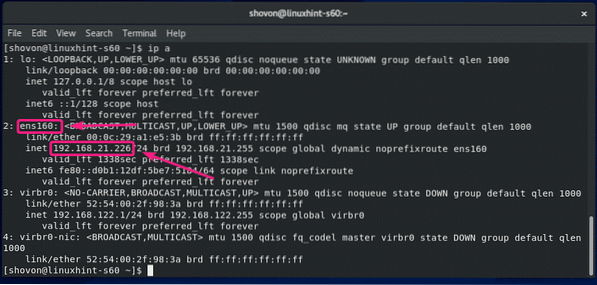
Most egy ügyfélszámítógépről (SSH kliensprogramokkal kell rendelkeznie) futtassa a következő parancsot, hogy SSH használatával csatlakozzon a CentOS 8 kiszolgálóhoz:
$ ssh login_username @ ip_cím
Írja be Igen és nyomja meg

Írja be a jelszavát login_username és nyomja meg

SSH-n keresztül kell bejelentkeznie a CentOS 8 gépbe.
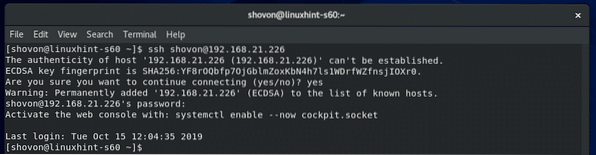
Most bármely parancsot futtathat a CentOS 8 kiszolgálón az ügyféltől.
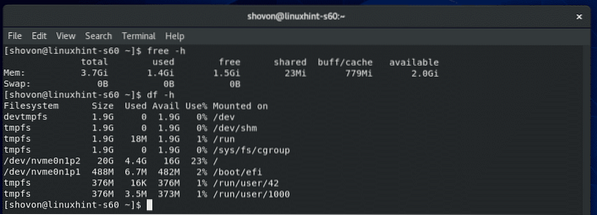
Miután végzett, zárja be az SSH munkamenetet az alábbiak szerint:
$ exitAz SSH munkamenetet be kell zárni.
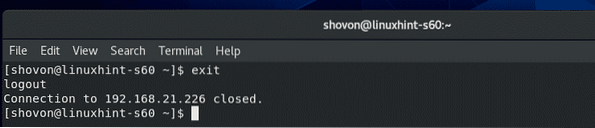
SSH konfigurációs fájlok:
A CentOS 8 rendszeren az SSH szerver és az ügyfél konfigurációs fájljai a / etc / ssh Könyvtár.
A. Tartalma / etc / ssh könyvtárat az alábbi képernyőkép mutatja.
Itt, ssh_config és ssh_config.d / 05-redhat.konf az SSH kliens konfigurációs fájljai.
sshd_config az SSH szerver konfigurációs fájlja. sshd_config fájl a fő hangsúly a cikkben.
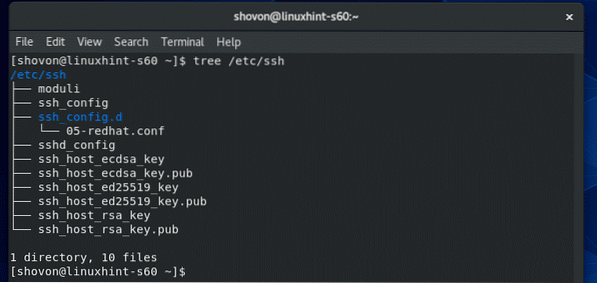
Az SSH-kiszolgáló konfigurálása:
A sshd_config fájlt, használhatja a CentOS 8 alapértelmezett szövegszerkesztőjét vi.
Kinyitni / etc / ssh / sshd_config konfigurációs fájl a vi szövegszerkesztőben, futtassa a következő parancsot:
$ sudo vi / etc / ssh / sshd_config
Meg kell nyitni a konfigurációs fájlt. A fájl módosításához nyomja meg a gombot én menni beszúrási mód.
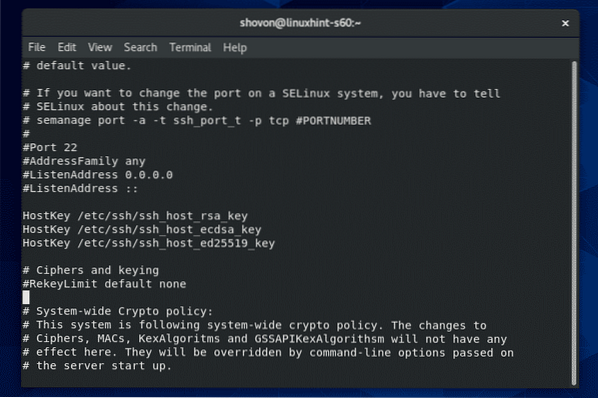
Miután befejezte a konfigurációs fájl szerkesztését, nyomja meg a gombot
Ha el akarja menteni a fájlt, és bezárja vi szövegszerkesztő, írja be : wq! és nyomja meg
Ha el akarja vetni a módosításokat és bezárja vi szövegszerkesztő, írja be : q! és nyomja meg
Az SSH kiszolgáló portjának módosítása:
Ha módosítani szeretné az SSH-kiszolgáló portját az alapértelmezett portról 22 valami másra (tegyük fel, hogy 8111) biztonsági okokból, majd szüntesse meg az alábbi képernyőképen látható vonal kommentálását a sshd_config konfigurációs fájl.
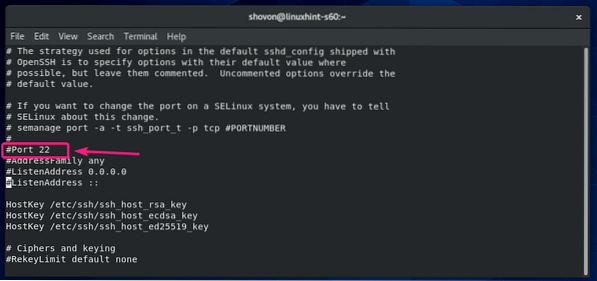
A konfigurációs fájlnak a következőképpen kell kinéznie egyszer Kikötő be van állítva. Ha elkészült, mentse a fájlt.
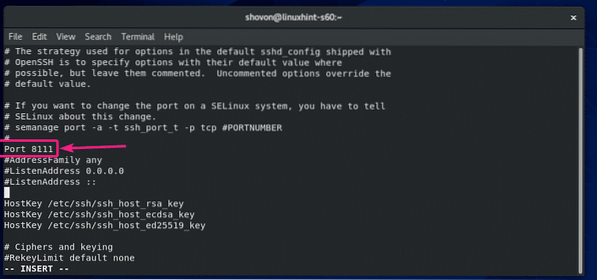
Most konfigurálja a SELinuxot a port engedélyezéséhez 8111 SSH esetén a következő paranccsal:
$ sudo semanage port -a -t ssh_port_t -p tcp 8111
A portcsere befejezése előtt győződjön meg róla, hogy a tűzfalon keresztül engedélyezi az új port forgalmát, ha fut. Például a következő parancssor:
$ tűzfal-cmd --add-port = 8111 / tcp - állandó$ firewall-cmd --reload
Indítsa újra a sshd szolgáltatás az alábbiak szerint:
$ sudo systemctl indítsa újra az sshd fájlt
Az SSH szervernek a porton kell futnia 8111 mostantól.
$ sudo systemctl status sshd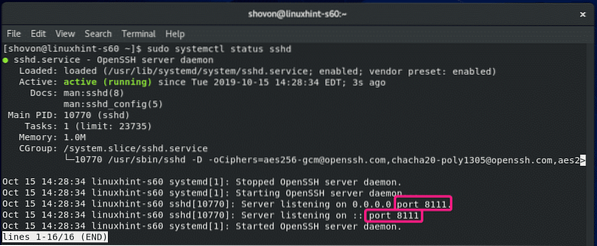
Hallgatási cím módosítása:
Ha azt szeretné, hogy az SSH-kiszolgáló csak egyetlen hálózati interfészt hallgasson, adja hozzá a következő sort a sshd_config fájl.
ListenAddress IP_ADDRESS_OF_INTERFACE
A konfigurációs fájlnak a következőképpen kell kinéznie egyszer ListenAddress be van állítva.
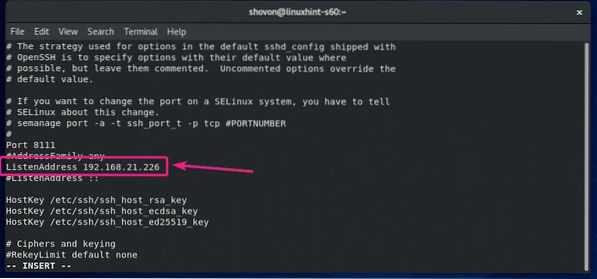
A root bejelentkezés letiltása:
Alapértelmezés szerint a CentOS 8 lehetővé teszi a root felhasználók bejelentkezését SSH-n keresztül. Ha nem akarod, akkor cserélj PermitRootLogin igen nak nek PermitRootLogin sz ban,-ben sshd_config konfigurációs fájl.
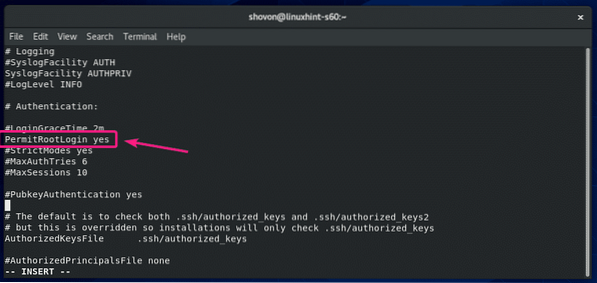
A konfigurációs fájlnak a következőképpen kell kinéznie egyszer PermisRootLogin értékre van állítva nem.
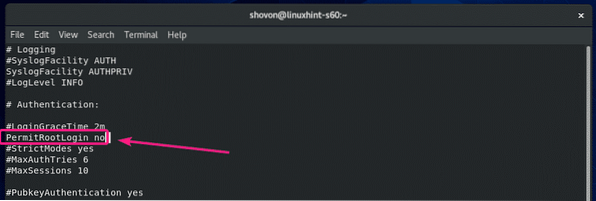
A maximális munkamenet és a maximális jelszópróbák beállítása:
Ha korlátozni szeretné, hogy hány felhasználó marad bejelentkezve a CentOS 8 szerverre SSH-n keresztül, akkor tegye a megjegyzést MaxSessions ban,-ben sshd_config fájlt, és állítsa be a kívánt munkamenet számát (alapértelmezett 10).
MaxSessions
A konfigurációs fájlnak a következőképpen kell kinéznie egyszer MaxSessions értékre van állítva 10.
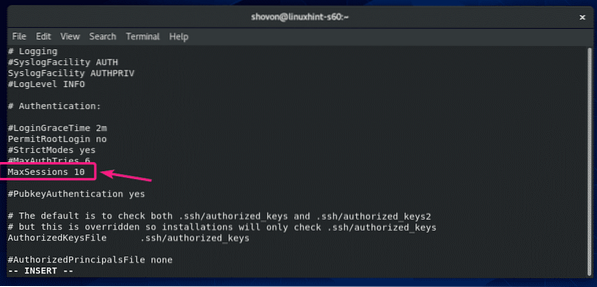
Ugyanígy korlátot is beállíthat a sikertelen bejelentkezési kísérletekhez. Csak megjegyzés MaxAuthTries és állítsa be, hogy hány sikertelen bejelentkezési kísérletet engedélyez a kapcsolat lezárása előtt.
MaxAuthTries
A konfigurációs fájlnak a következőképpen kell kinéznie egyszer MaxAuthTries értékre van állítva 3.
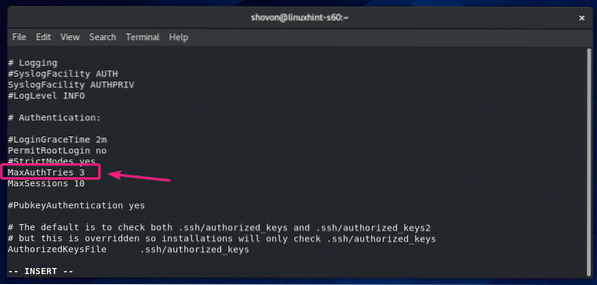
Tehát így telepíti és konfigurálja az SSH szervert a CentOS 8-on. Köszönjük, hogy elolvasta ezt a cikket.
 Phenquestions
Phenquestions


